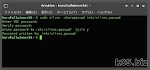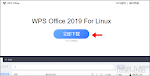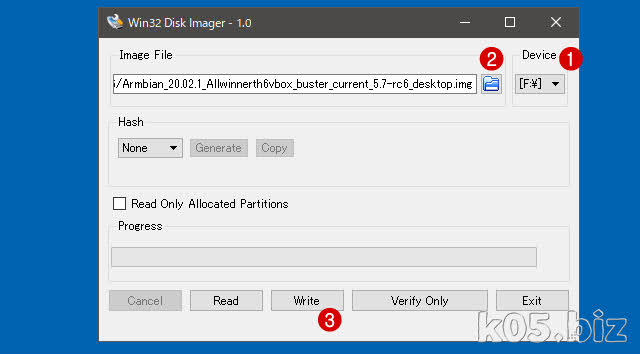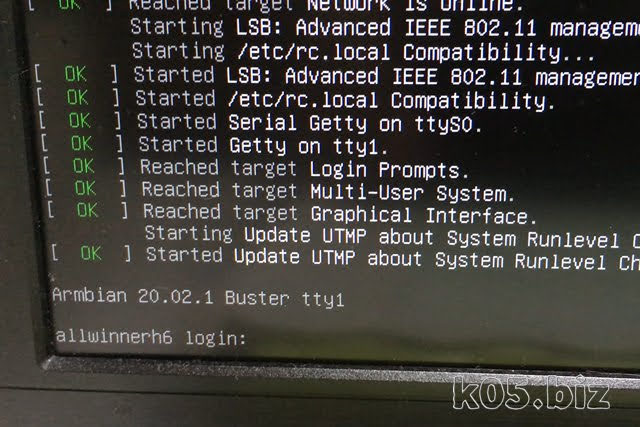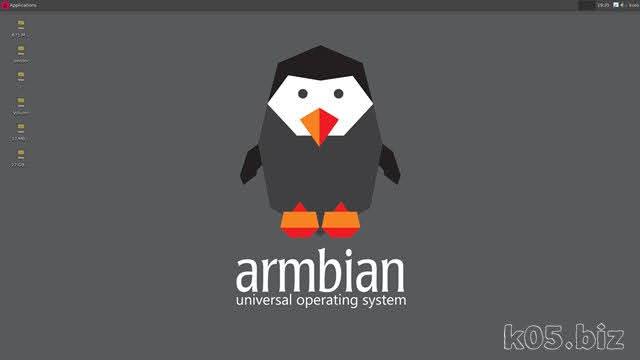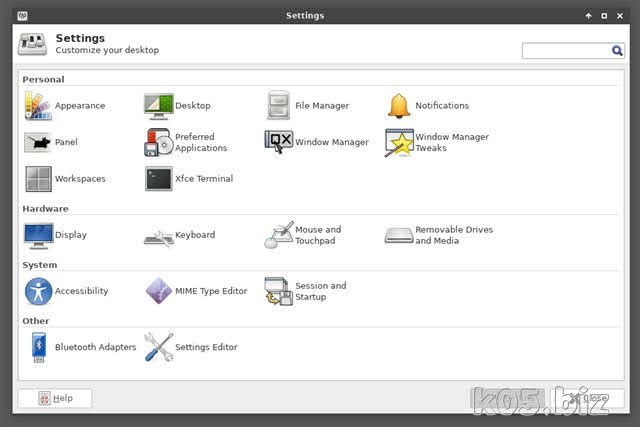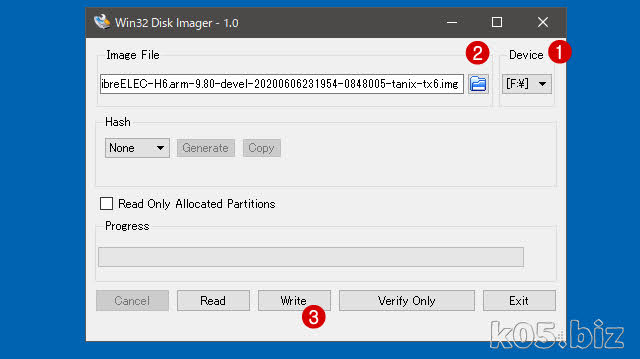初めに
Armbian は、Arm向けのLinuxで、Ubuntuベースのようです。MicroSDカードにイメージを書きこんで、MicroSDカードからブートさせるだけで、Android TV BOX自体はそのままです。MicroSDカードを抜いて、再起動させればもとのAndroid TV BOXです。
Armbianイメージの入手
・https://4pda.ru/forum/index.php?showtopic=952835&st=380#entry97197753
Сообщение #396
armbian-h6-tvbox-5.7-rc6.7z
上記のフォーラム経由で入手しました。7zで圧縮されているので展開(解凍)してください。
SDカードに書きこむ
・Win32 Disk Imager download | SourceForge.net
Armbian_20.02.1_Allwinnerth6vbox_buster_current_5.7-rc6_desktop.img
展開(解凍)した上記のファイルをSDカードに書きこみます。イメージを書きこむツールは好きなものでよいと思いますが、今回はWin32 Disk Imagerを使いました。
セットアップ
MicroSDカードを挿入して、起動させます。電源LEDとかがつきませんが、リモコンから電源が入れれるはずだと思います。
Root password is 1234. You are forced to change this password and (optional) create a normal user at first login
Home - Armbian Documentation
1.root / 1234でログイン
2.rootのパスワード変更で新規パスワードを入力
3.通常使うログインユーザーの作成
手順としては上記のようになっています。コンソール画面の指示通りに入力するだけです。
上記の入力が終わると、セットアップは完了です。
次回起動時からは、作成したログインユーザーとそのパスワードでログインしてください。
動作確認
こんな感じの画面が立ち上がります。デスクトップ環境は、xfce4のようです。
27GBのドライブが、内蔵のフラッシュメモリーだと思われます。
有線LAN経由でネット接続でき、ブラウザ経由でYoutube動画の再生もできました。音もOKです。ただし、日本語環境になっていないので、一部文字が□とかになってます。
Wi-Fiもこんな感じで表示はされてるので、おそらく動作するかと思われます。
動画での説明
これまでの説明を動画にしたものです。
その他